Ükskõik, kas vaatate võõrkeelset filmi või proovite nautida telesaadet ilma helita, vajate ekraanil toimuva jälgimiseks subtiitreid.
Selles artiklis näitame teile, kuidas lülitada sisse subtiitrid Apple TV või Apple TV rakenduse jaoks.
Sisu
- Seotud:
- Apple TV ja Apple TV rakendus
-
Kuidas Apple TV kõige jaoks subtiitreid sisse lülitada
- Apple TV-s:
- iPhone'is, iPadis või iPod touchis:
- Macis:
- Nutiteleris või voogesitusseadmes tehke järgmist.
-
Subtiitrite sisselülitamine Apple TV taasesituse ajal
- Apple TV-s:
- iPhone'is, iPadis või iPod touchis:
- Macis:
- Nutiteleris või voogesitusseadmes tehke järgmist.
-
Kohandage oma subtiitrite stiili Apple TV-s
- Apple TV-s:
- iPhone'is, iPadis või iPod touchis:
- Macis:
- Nutiteleris või voogesitusseadmes tehke järgmist.
- Looge kaugjuhtimispuldil subtiitrite jaoks juurdepääsetavuse otsetee
-
Otsige vaatamiseks subtiitrite või subtiitritega tasuta saateid
- Seonduvad postitused:
Seotud:
- Millised Apple TV saated on tasuta?
- Kuidas kasutada iPhone'is rakendust Apple TV Remote
- Kuidas iPhone'is, iPadis ja iPod touchis subtiitreid sisse lülitada ja filme leida
Apple TV ja Apple TV rakendus
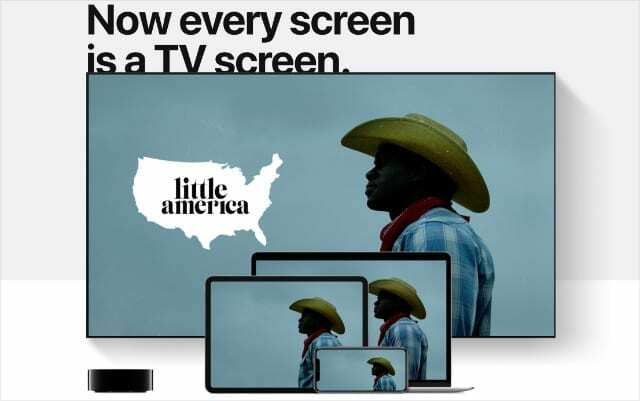
Apple TV-s midagi tegemise väljaselgitamine on keeruline, kuna Apple otsustas anda kolmele erinevale tootele sama nime. Enne alustamist pidasime paremaks erinevuste selgitamiseks pisut aega.
The Apple TV on Apple'i esmaklassiline voogesitusseade. See on väike must kast, mille ühendate teleriga sisu voogesitamiseks, rakenduste allalaadimiseks või mängude mängimiseks.
The Apple TV rakendus on Apple'i video voogesituse rakendus. See on saadaval iPhone'is, Macis, nutitelerites, kolmanda osapoole voogesitusseadmetes ja Apple TV-s endas.
Apple TV+ on Apple'i video voogesituse tellimusteenus. Kui sa registreeruge AppleTV+ kasutajaks, saate juurdepääsu Apple'i eksklusiivsetele telesaadetele ja filmidele.
Nüüd on kõik selge... Siit saate teada, kuidas subtiitreid Apple TV või Apple TV rakenduses sisse või välja lülitada.
Kuidas Apple TV kõige jaoks subtiitreid sisse lülitada
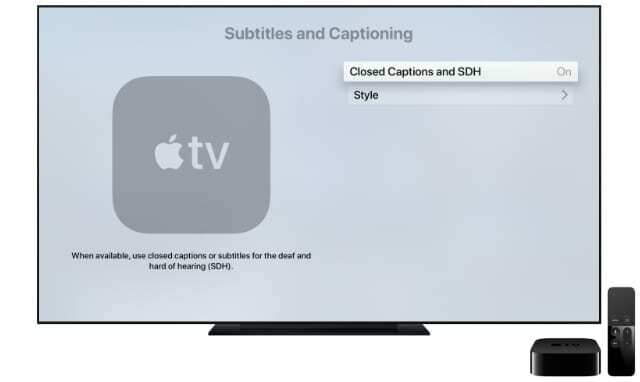
Saate kasutada Apple TV-d iTunes'i ostude, Apple TV+ saadete või Prime Video, BBC iPlayeri, All4 ja muude voogedastusteenuste sisu vaatamiseks. Subtiitrite sisselülitamiseks kõigele, mida Apple TV-ga vaatate, peate muutma oma seadme sätteid.
Kuigi enamik videoid ja rakendusi sisaldavad tiitreid, ei ole need kõik olemas. Allolevate seadete muutmisel peaks teie seade lubama subtiitrid, kui need on saadaval.
Apple TV-s:
- Ava Seaded rakendus ja minge lehele Üldine > Juurdepääsetavus.
- Valige Subtiitrid ja pealdised ja lülitage sisse Subtiitrid ja SDH.
iPhone'is, iPadis või iPod touchis:
- Ava Seaded rakendus ja minge lehele Juurdepääsetavus > Subtiitrid ja pealdised.
- Lülitage sisse Subtiitrid + SDH.
Macis:
- Ava Süsteemi eelistused ja minna Juurdepääsetavus.
- Valige Subtiitrid küljeribalt ja märkige ruut Eelista subtiitreid ja SDH-d.
Nutiteleris või voogesitusseadmes tehke järgmist.
- Ava Apple TV rakendust ja minge rakendusesisesesse Seaded.
- Minema Juurdepääsetavus > Subtiitrid ja pealdised.
- Lülitage sisse Subtiitrid ja SDH.
- Kui te seda valikut ei leia, vaadake selle asemel nutiteleri või voogesitusseadme seadeid.
Subtiitrite sisselülitamine Apple TV taasesituse ajal

Te ei pea iga kord Apple TV seadetesse naasma, kui soovite subtiitreid sisse või välja lülitada. Selle asemel järgige allolevaid juhiseid, et kuvada taasesituse ajal subtiitrid ja subtiitrid.
See on koht, kuhu minna subtiitrite jaoks erineva keele valimiseks, kuna Apple TV ei anna teile seadetes neid valikuid.
Apple TV-s:
- Pühkige video vaatamise ajal Siri Remote'i puutepinna ülaosast alla. (Kui teil pole Siri kaugjuhtimispulti, järgige allolevaid nutiteleri juhiseid.)
- Aastal Subtiitrid Valige kuvataval paneelil pealdised või subtiitrid, mida soovite kasutada.
iPhone'is, iPadis või iPod touchis:
- Apple TV+ või iTunes'i sisu vaatamise ajal Apple TV rakenduses puudutage taasesituse juhtnuppude kuvamiseks ekraani.
- Puudutage paremas alanurgas ikooni Subtiitrid ikooni ja valige subtiitrid, mida soovite kasutada.
Macis:
- Kui vaatate Apple TV+ või iTunes'i sisu Apple TV rakenduses, viige kursor Apple TV akna kohale, et kuvada taasesituse juhtnupud.
- Klõpsake nuppu Subtiitrid ikooni paremas alanurgas ja valige subtiitrid, mida soovite kasutada.
- Teise võimalusena puudutage nuppu Subtiitrid ikooni MacBook Pro puuteribalt.
Nutiteleris või voogesitusseadmes tehke järgmist.
- Apple TV sisu vaatamise ajal vajutage nuppu Alla nool oma puldil.
- Navigeerige lehele Subtiitrid kuvatavale paneelile, seejärel valige subtiitrid, mida soovite kasutada.
- Kui te seda valikut ei leia, vaadake selle asemel nutiteleri või voogesitusseadme seadeid.
Kohandage oma subtiitrite stiili Apple TV-s
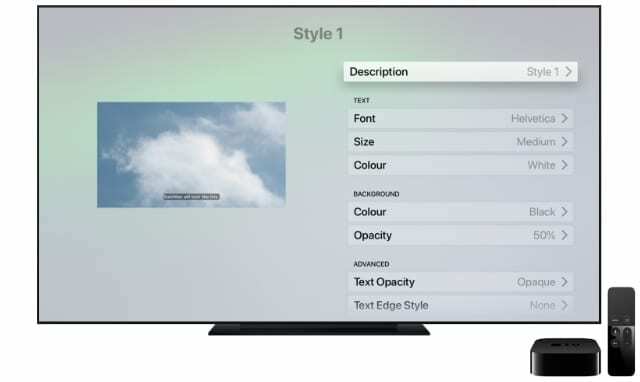
Apple TV subtiitrite stiili on lihtne kohandada, et parandada selgust ja hõlbustada nende lugemist. Saate muuta fonti, suurust, värvi, servi või tausta, et leida oma nägemusele parim sobivus.
Selleks peate uuesti üle vaatama Subtiitrid ja pealdised seaded teie seadmes. Kõik tehtud muudatused peaksid ilmuma igas teie seadme rakenduses, mitte ainult Apple TV rakenduses.
Apple TV-s:
- Ava Seaded rakendus ja minge lehele Üldine > Juurdepääsetavus.
- Valige Subtiitrid ja pealdised ja minna Stiil.
iPhone'is, iPadis või iPod touchis:
- Ava Seaded rakendus ja minge lehele Juurdepääsetavus.
- Puudutage nuppu Subtiitrid ja pealdised > Stiil.
Macis:
- Ava Süsteemi eelistused ja minna Juurdepääsetavus.
- Valige Subtiitrid külgribal ja lubamiseks klõpsake nuppu Lisama (+) nuppu uue stiili loomiseks.
Nutiteleris või voogesitusseadmes tehke järgmist.
- Ava Apple TV rakendust ja minge rakendusesisesesse Seaded.
- Minema Juurdepääsetavus > Subtiitrid > Stiil.
Looge kaugjuhtimispuldil subtiitrite jaoks juurdepääsetavuse otsetee
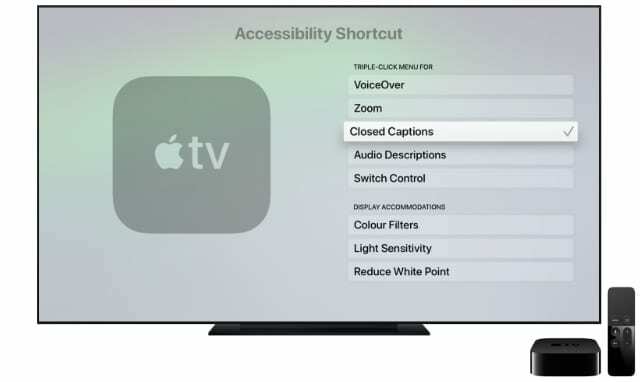
Kui teil on Siri kaugjuhtimispuldiga Apple TV seade, saate lubada juurdepääsetavuse otsetee, mis muudab subtiitrite sisse- või väljalülitamise veelgi lihtsamaks.
- Ava Seaded rakendus ja minge lehele Üldine > Juurdepääsetavus.
- Kerige alla kuni Juurdepääsetavuse otsetee ja valige selle kasutamiseks Subtiitrid.
- Apple TV-s videote vaatamise ajal subtiitrite sisse- või väljalülitamiseks puudutage kolm korda Siri Remove'i puutepinda.
See toimib ainult siis, kui lülitate VoiceOveri välja, mille saate avada Juurdepääsetavus > VoiceOver.
Otsige vaatamiseks subtiitrite või subtiitritega tasuta saateid
Apple TV koondab teile vaatamiseks suure hulga sisu paljudest videoteenustest. Paljud neist on tasulised teenused, kuid on ka palju, mida saate tasuta vaadata.
Nüüd teate, kuidas subtiitreid sisse lülitada. Kasutage seda kõike, kui saate teada mida saate Apple TV-s tasuta vaadata.

Dan kirjutab õpetusi ja veaotsingu juhendeid, et aidata inimestel oma tehnoloogiat maksimaalselt ära kasutada. Enne kirjanikuks saamist omandas ta helitehnoloogia bakalaureusekraadi, juhendas Apple Store'i remonditöid ja õpetas Hiinas isegi inglise keelt.